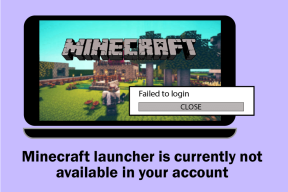Jak opustit Discord Server z desktopové a mobilní aplikace
Různé / / April 02, 2023
Discord je skvělá platforma pro komunikaci a budování komunity lidí s podobnými zájmy. Můžete se připojit k různým serverům a chatovacím místnostem a komunikovat a sdílet své myšlenky. Někdy však můžete chtít opustit server, který jste vytvořili nebo se k němu připojili, a to z několika důvodů. Pokud jste v této pozici, tento článek vás provede tím, jak rychle a efektivně opustit Discord server.
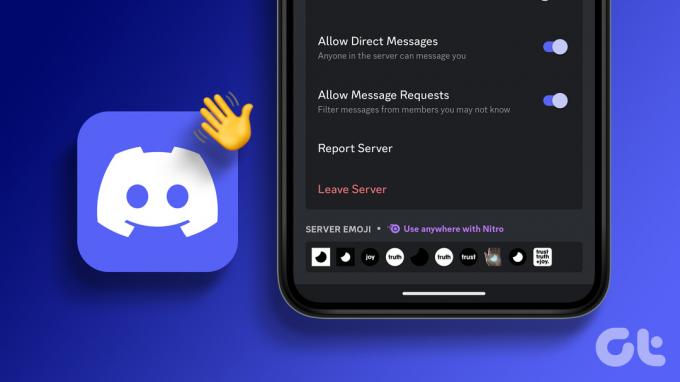
Nezáleží na tom, zda jste vytvořili server nebo se účastníte serveru někoho jiného. Je docela snadné se nechat odstranit z jakéhokoli serveru na Discordu. Začněme opuštěním serveru, který jste vytvořili.
Jak opustit Discord Server, který jste vytvořili
Vytvoření serveru Discord může být snadné, ale vytvoření uživatelské základny je úkol. Existuje několik důvodů, proč opustit server, který jste vytvořili. Jedním z běžných důvodů je prostě ztráta zájmu o téma nebo komunitu, na které je server založen, nebo si možná budete chtít dát pauzu. Z jakéhokoli důvodu postupujte podle níže uvedených metod, jak se toho zbavit.
1. Smažte Discord Server, který jste vytvořili
Kroky jsou velmi podobné na Windows i Mac. To si však předvedeme na Windows. Můžete se také podívat na našeho podrobného průvodce, abyste porozuměli jak odstranit Discord server.
Krok 1: Spusťte Discord v systému Windows nebo Mac a npřejděte na server, který jste vytvořili a chcete jej odstranit.

Krok 2: Klikněte na ikonu šipky (šipka) vedle názvu serveru.

Krok 3: Z rozevírací nabídky přejděte na Nastavení serveru.
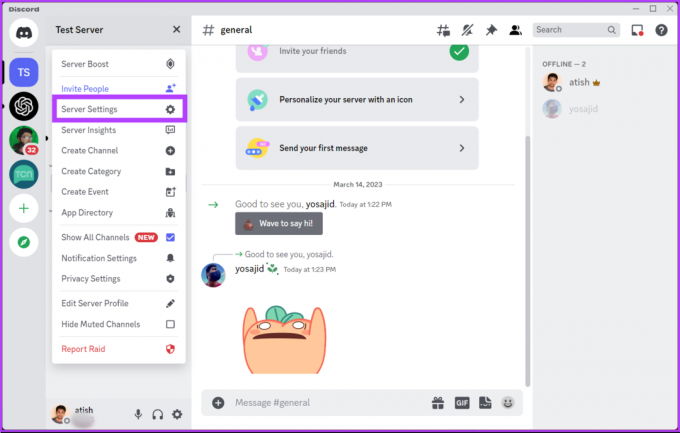
Krok 4: Přejděte dolů a klikněte na možnost Odstranit server.
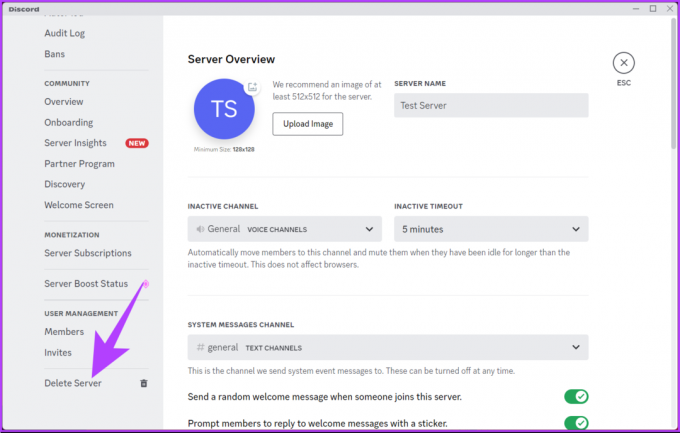
Krok 5: Do vyskakovacího okna s potvrzením zadejte název serveru a klikněte na tlačítko Odstranit server.
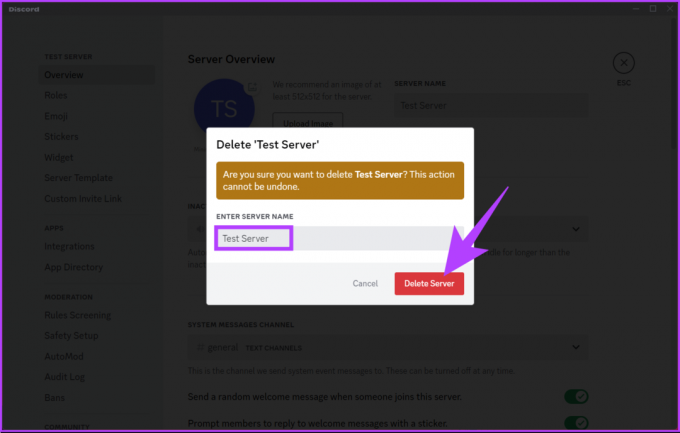
Tady máš. Úspěšně jste smazali Discord server a jste mimo něj. Uživatelé, kteří byli součástí serveru, by také ztratili přístup a server by se neobjevil na jejich řídicím panelu Discord.
Pokud nechcete server smazat, ale místo toho chcete odejít a zároveň zachovat komunitu naživu, přejděte k další metodě.
2. Opusťte svůj Discord Server
Když vás vytvořit Discord server, stanete se superadminem/vlastníkem serveru, což znamená, že máte všechna práva spravovat server podle svých podmínek.
Pokud si přejete odejít, můžete komunitu buď přímo smazat (jak je popsáno výše), nebo převést vlastnictví serveru Discord a odebrat se, čímž komunitu udržíte naživu. Zde je návod, jak na to.
Převeďte vlastnictví serveru Discord na počítači
Kroky jsou stejné pro Mac i Windows. Pro demonstraci půjdeme s Windows. Postupujte podle níže uvedených kroků.
Krok 1: Spusťte Discord v systému Windows nebo Mac a přejděte na server, který jste vytvořili a který chcete odstranit.

Krok 2: Klikněte na ikonu šipky (šipka) vedle názvu serveru.

Krok 3: Z rozevírací nabídky přejděte na Nastavení serveru.
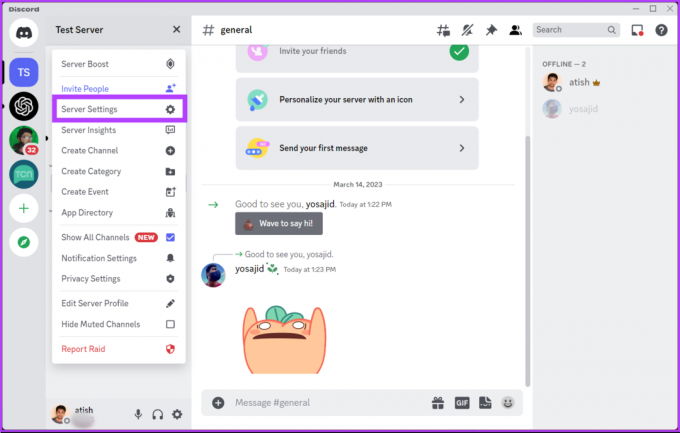
Krok 4: V části Správa uživatelů klikněte na Členové.
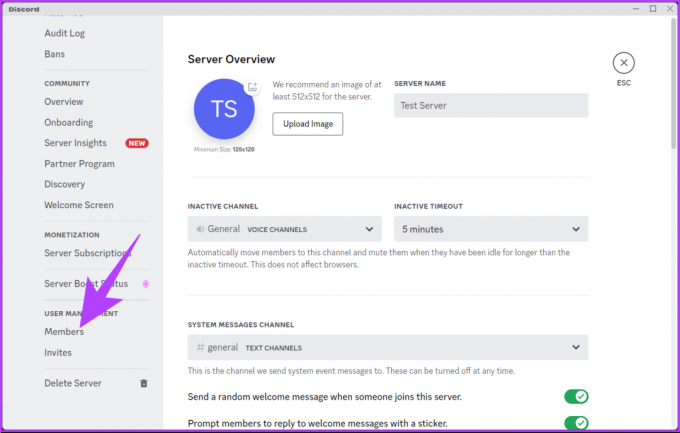
Na obrazovce Členové serveru vyhledejte uživatele, na kterého chcete převést vlastnictví serveru.
Krok 5: Umístěte ukazatel myši na název a klikněte na ikonu se třemi tečkami vedle něj.
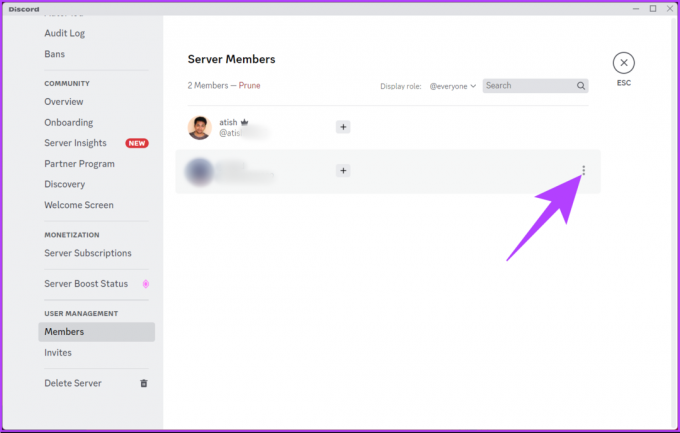
Krok 6: Z kontextové nabídky vyberte Převést vlastnictví.
Poznámka: Před převodem vlastnictví si dvakrát rozmyslete, protože znovu získat vlastnictví je možné pouze v případě, že jej druhý uživatel převede zpět na vás.
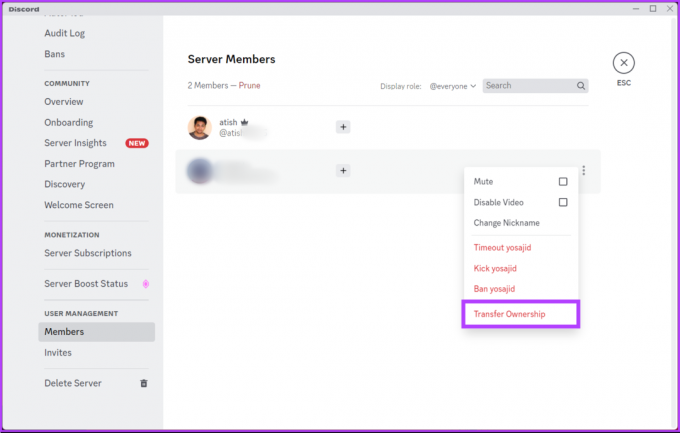
A je to. Bez jakýchkoli problémů jste převedli vlastnictví serveru na druhého člena. Je zcela zásadní poznamenat, že nemůžete přenášet vlastnictví robotům nebo zástupné účty.
Pokud nemáte přístup k počítači a chcete totéž provést na mobilu, pokračujte ve čtení.
Převod vlastnictví serveru Discord na zařízení Android nebo iOS
Kroky pro převod vlastnictví serveru Discord v systémech Android a iOS jsou stejné. To si však předvedeme na Androidu. Postupujte podle níže uvedených kroků.
Krok 1: Otevřete Discord na svém zařízení Android nebo iOS a přejděte na server, jehož vlastnictví chcete převést.
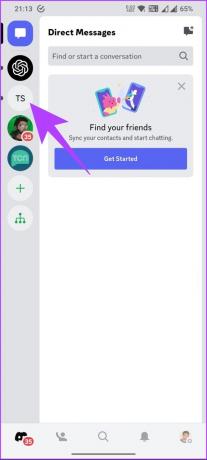
Krok 2: Klepněte na ikonu se třemi tečkami vedle názvu serveru.
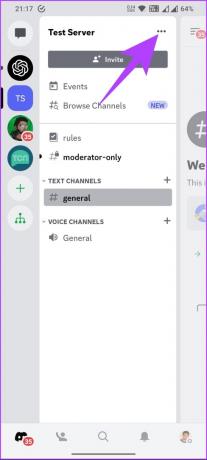
Krok 3: Na spodním listu klepněte na Nastavení. Tím se spustí Nastavení serveru.
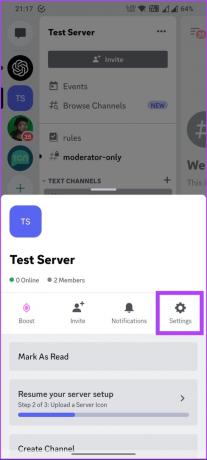
Krok 4: Přejděte dolů a klepněte na Členové v části Správa uživatelů.
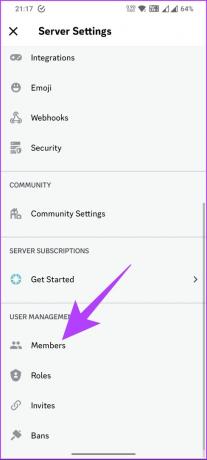
Krok 5: Vyberte člena, kterému chcete přenést váš Discord server.
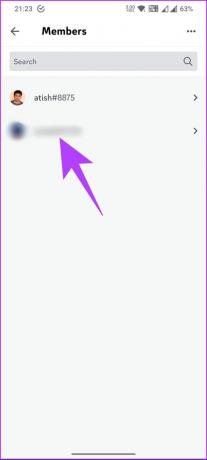
Krok 6: Na další obrazovce klepněte na možnost Převést vlastnictví.

Krok 7: Na spodním listu zaškrtněte políčko pro potvrzení a klepněte na Přenést.
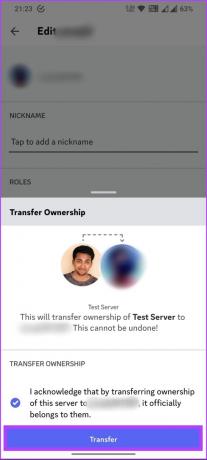
Tady máš. Úspěšně jste převedli vlastnictví svého serveru Discord. To byl případ, kdy jste provozovali show, což znamenalo, že jste vlastnili server Discord. Jste na nějakém Discord serveru, který chcete opustit? Přejít na další metodu.
Jak opustit Discord Server na Windows nebo Mac
Na rozdíl od kroků uvedených v případě vašeho serveru jsou kroky k opuštění serveru Discord docela jednoduché. Kromě toho jsou kroky společné pro Windows i Mac.
Krok 1: Spusťte Discord v systému Windows nebo Mac a npřejděte na server, který chcete opustit.
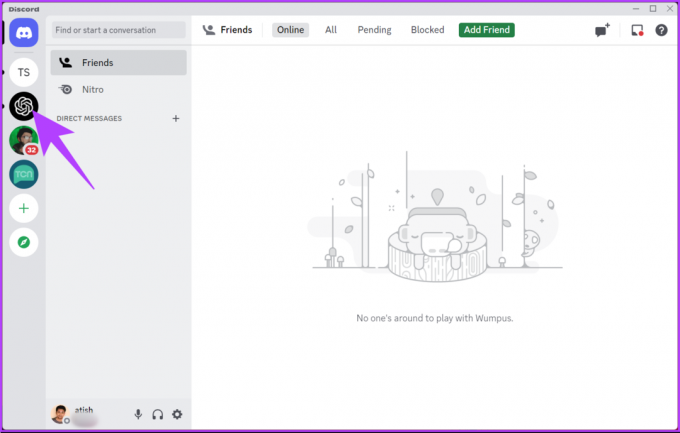
Krok 2: Klikněte na ikonu šipky (šipka) vedle názvu serveru.
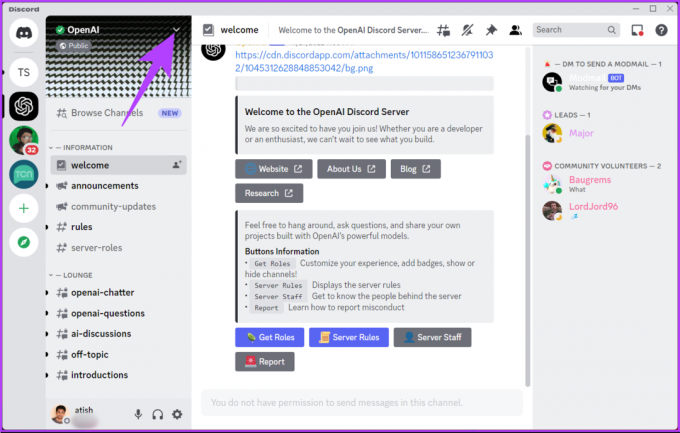
Krok 3: Z rozevírací nabídky vyberte možnost Opustit server.

Tady máš. Jste mimo server Discord, což znamená, že na serveru již nemůžete číst ani psát zprávy. Navíc již neuvidíte server na postranním panelu Discord.
Pokud nemáte přístup k počítači, ale přesto chcete server opustit, přejděte k další metodě.
Jak opustit Discord Server na mobilu (Android nebo iOS)
Krok 1: Otevřete aplikaci Discord na zařízení Android nebo iOS.
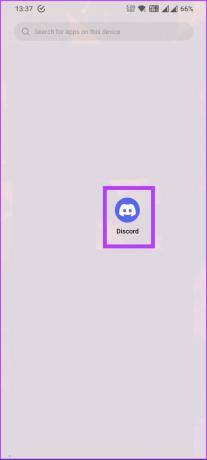
Krok 2: Ze seznamu serverů přejděte na ten, který chcete opustit.

Krok 3: Klepněte na ikonu se třemi tečkami vedle názvu serveru.
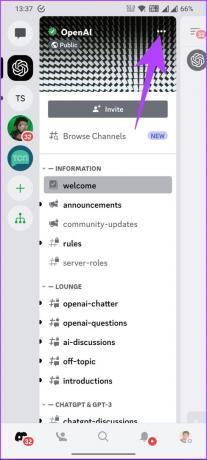
Krok 4: Přejděte dolů a klepněte na červenou možnost Opustit server.
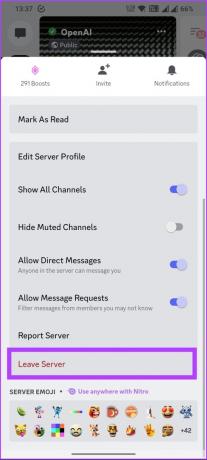
Krok 5: Ve vyskakovacím okně Opustit server klepnutím na Ano potvrďte.
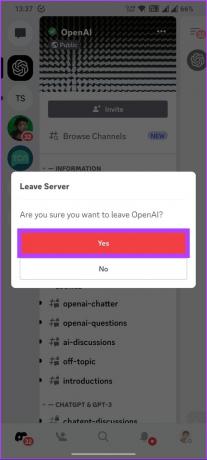
Tady to máš. Úspěšně jste opustili vybraný Discord server. To znamená, že pokud máte nějaké dotazy, podívejte se do sekce FAQ níže.
Často kladené otázky o opuštění Discord serveru
Ano, můžete opustit Discord server, aniž by to kdokoli věděl, pokud server nemá robota, který oznamuje odchody. Toto není výchozí funkce. Pokud však někdo zkontroluje seznam členů a všimne si, že v něm již nejste, nebude vědět, že jste jej opustili.
Ne, vaše zprávy nebudou odstraněny, když opustíte Discord server. Když opustíte server, vaše zprávy zůstanou v kanálech, kde jste je zveřejnili. Vaše zprávy však již nebudou spojeny s vaším uživatelským jménem a váš profilový obrázek bude nahrazen výchozí ikonou Discord.
Ne, nemůžete dočasně opustit Discord server. Oznámení však můžete ztlumit, abyste zabránili rozptýlení. Chcete-li tak učinit, klikněte na název serveru > klikněte na ikonu dvojité šipky vedle názvu serveru > z rozevírací nabídky vyberte Nastavení oznámení > zapněte možnost Ztlumit [název serveru]. Tím ztlumíte oznámení ze serveru, ale stále zůstanete členem.
Opusťte Discord Server
Ať už potřebujete uklidit svůj seznam serverů nebo už nemáte zájem o konkrétní komunitu, znalost, jak opustit server Discord, vám pomůže zjednodušit práci s Discordem. Můžete si také přečíst jak vymazat mezipaměť Discord.
Naposledy aktualizováno 17. března 2023
Výše uvedený článek může obsahovat přidružené odkazy, které pomáhají podporovat Guiding Tech. Nemá to však vliv na naši redakční integritu. Obsah zůstává nezaujatý a autentický.
Napsáno
Atish Rajasekharan
Atish je absolventem informatiky a vášnivým nadšencem, který rád zkoumá technologie, obchod, finance a startupy a mluví o nich.